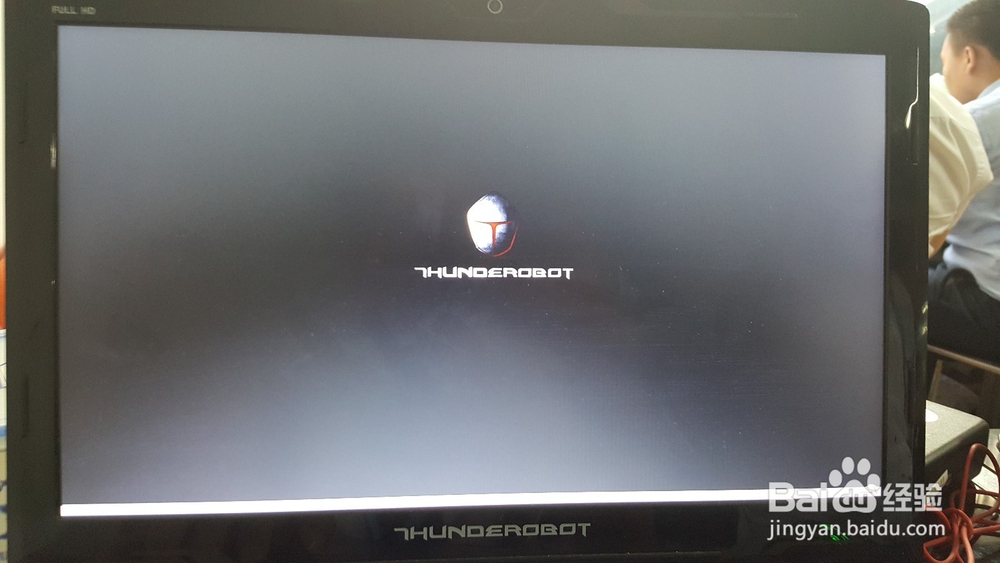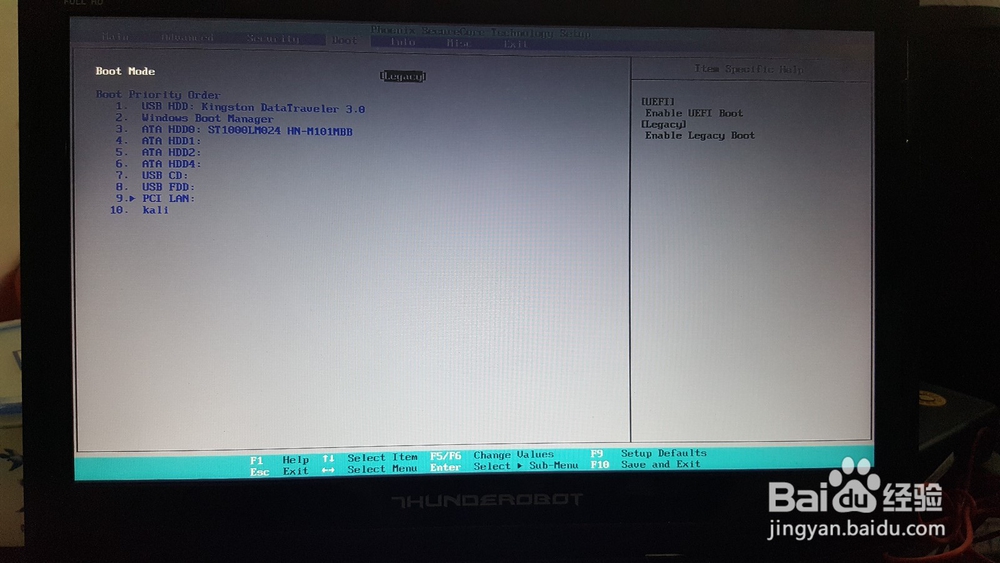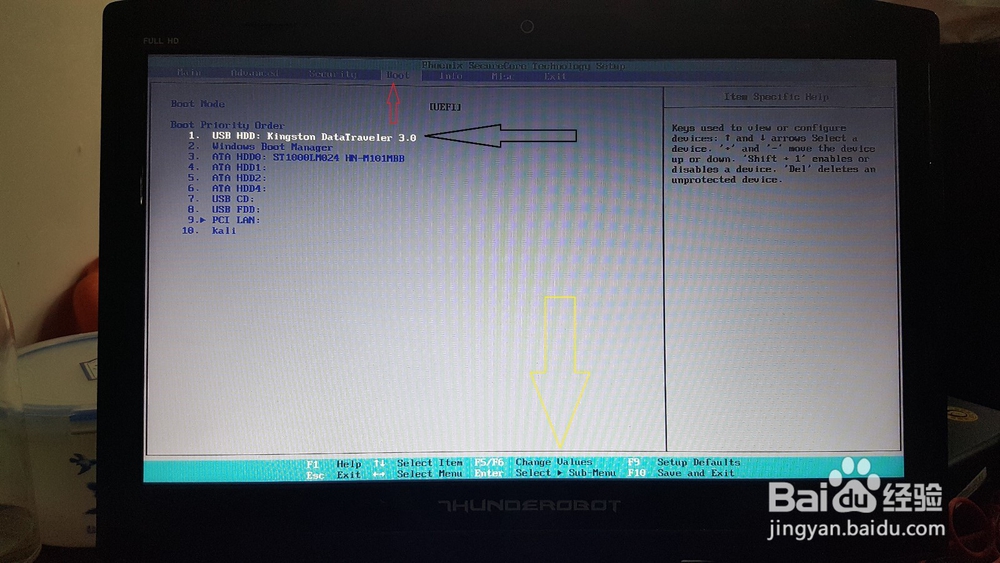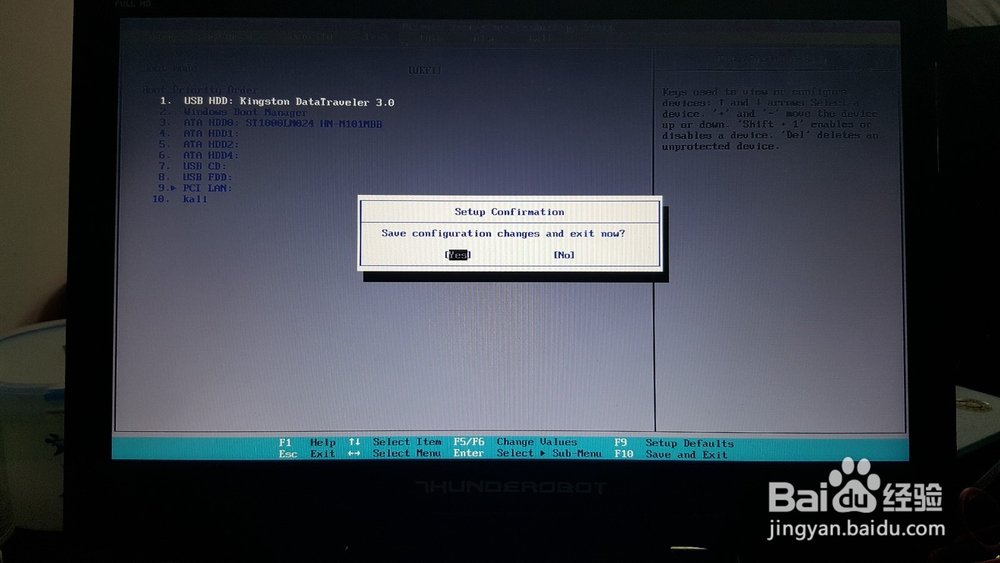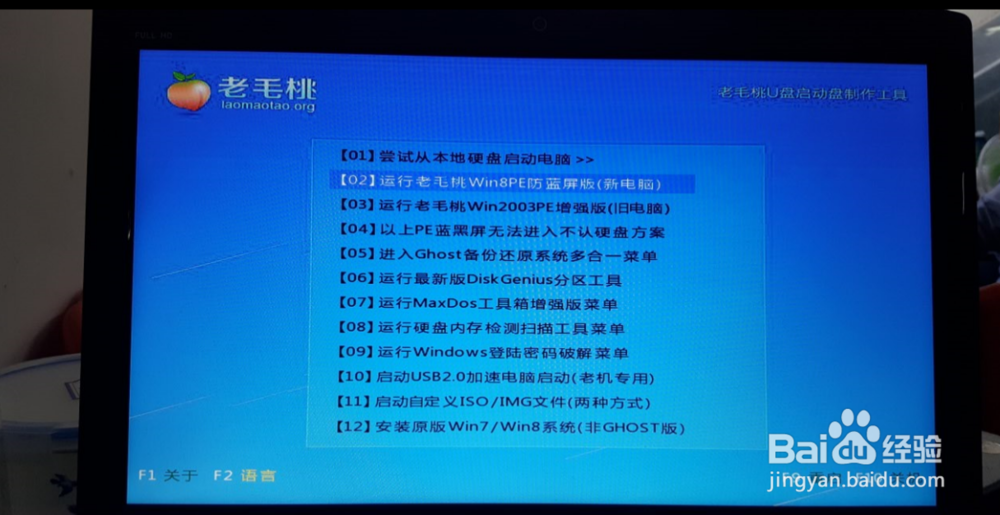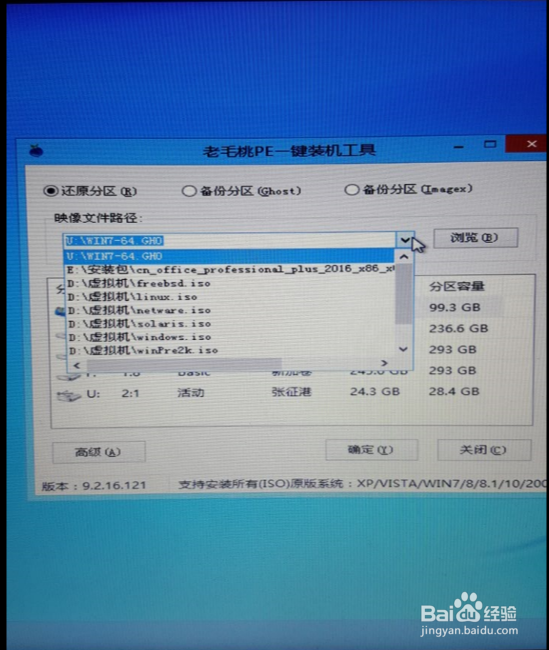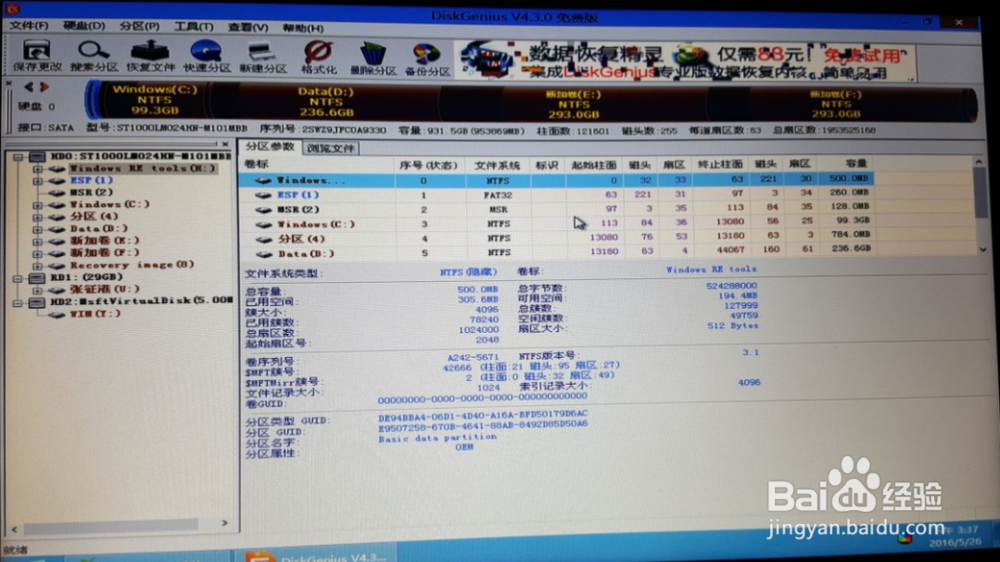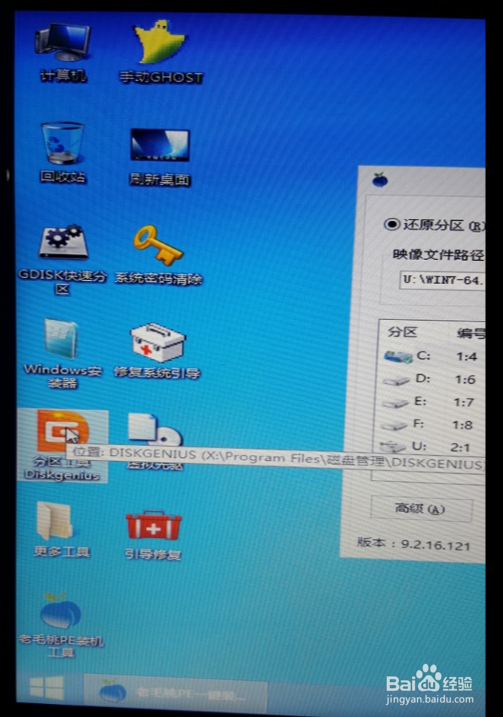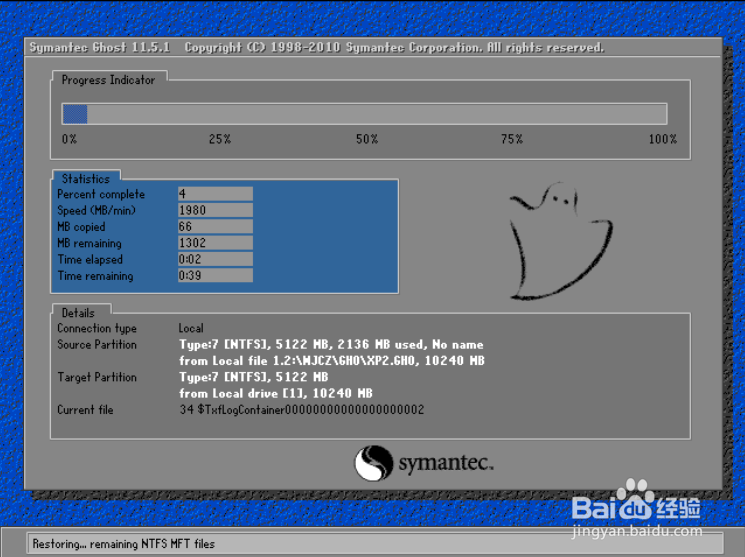适合电脑小白看的--电脑装系统的方法
1、首先,我们把做烂衣茫庥好的U盘插在电脑上,然后重启电脑,在电脑的开机界面(也就是显示你电脑牌子的界面上)连点“F2/F12”(不同电悲逻液徙脑有不同的按法,有的电脑开机界面上会提示,按不出来的根据电脑型号百度一下就知道了,台式机还有按delete键的)拿我自己的本子(雷神911)来个示范,开机点击“F2”然后会进入电脑的bios界面(不要纠结这是什么意思,进去就行)如图
2、然后点击红色箭头所指的boot,在里边如黑色箭头所示,把U盘那一项调到最上边,蝮舟湛搁至于怎么调看黄色箭头,可以是f5/f6,加减号也可以。如果像我这样上边有一栏叫boot mode的,后面值的选择是有讲究的,如果你是在Legacy模式下安装的系统,也只能在legacy模式下进系统。uefi只支持64为系统且磁盘分区必须为gpt模式,看不懂没关系,用legacy就好了。
3、然后按f10,按yes保存退出。然后等着,电脑会自动重启
4、重启后会出现一个跟你做U盘启动软件有关系的界面,基本上都差不多,傻瓜式做系统我们直接选择第二个防蓝屏的就OK了。
5、然后进去一个pe(相当于一个微型的系统吧),会出现一个对话框,让你选择镜像以及安装系统到哪个盘里。如果不需要格式化别的盘,选择好镜像和要安装到哪个盘 就可以点确定了。(跳过下一步骤)
6、如果你需要把硬盘全部格式化或者是分区之类的功能,就点击左边的分区工具,里边可以全部格式化,也可以利用上边菜单栏里的快速分区来选择硬盘分成几个盘,每个盘多大空间等等(分区后硬盘就清空了,有东西的提前备份)然后再做第五步的内容,安装系统。
7、然后会出现这么一个界面,有一条进度在走,等它走完并且电脑自动重启就可以拔下U盘了,要不然就又会进入那个选择pe的界面了,死循环。然后就一直等它自动安装系统、安装驱动就可以了。梓脶阗擗最后别忘记等全部安装完成重启了之后再进入bios,把调过东西的再调成之前的就OK了。一个傻瓜式安装系统的步骤就完成了。